
时间:2021-01-04 04:20:42 来源:www.win10xitong.com 作者:win10
我们的电脑都安装的是windows系统来进行办公或者娱乐,有时候会遇到一些比如win10系统下u盘被写保护怎么解除的问题。这个win10系统下u盘被写保护怎么解除问题还难到了一些平时很懂win10的网友,如果你马上就要想解决这个问题,我们就学着尝试自己动手吧,处理这个难题的方法如下:1.按快捷键Win+r打开运行窗口,输入regedit字符,然后回车。2.接着在打开的注册表编辑器中依次点开HKEY_LOCAL_MACHINE\SYSTEM\CurrentControlSet\Control\Storage\StorageDevicePolicies,把注册值Writeprotect的数值数据改为0,若没有该项则新建一个,默认数值数据为0即可就可以很好的处理了.下面就是有图有真相的详细说说win10系统下u盘被写保护怎么解除的法子。
推荐系统下载:深度系统Win10纯净版
Win10方法解除u盘写保护;
1.按快捷键Win r打开运行窗口,输入regedit字符,然后按回车键。
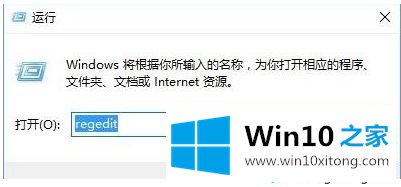
2.然后在打开的注册表编辑器中点击HKEY _本地_机器\系统\当前控制集\控制\存储\存储代理策略,将注册值Writeprotect的数值数据改为0。如果没有这样的项目,创建一个新的,默认的数字数据是0。
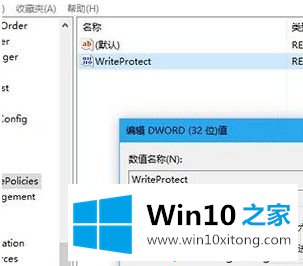
3.按热键Win x打开win10菜单列表,点击“命令提示符(管理员)”选项。
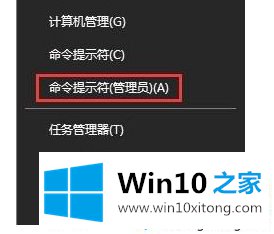
4.在弹出的管理员命令提示符窗口中,执行diskpart并输入。

5.等待进入diskpart后,执行list disk命令。

6.从容量来看,我们可以看到磁盘2是我们指定的u盘,所以执行select disk 2命令。

7.选择磁盘清除只读字符后,执行属性,然后可以清除写保护属性。如果要验证,只需要执行命令attributes disk就知道是否成功。
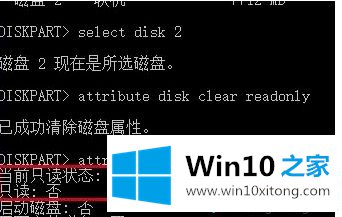
以上是win10解除u盘写保护的方法。需要移除的用户可以按照以上步骤操作,希望对大家有帮助。
以上的内容主要说的就是win10系统下u盘被写保护怎么解除的法子,我们高兴能够在这里帮助到你。